- So spiegeln Sie das iPhone auf dem PC
- Übertragen Sie Android auf Windows
- iPhone auf Windows spiegeln
- Samsung-Bildschirmspiegel funktioniert nicht
- Mirror-App für iPhone
- Mirror-App für Android
- Verwenden Sie AirServer
- iPhone auf Computer spiegeln
- Vom Telefon auf den Computer übertragen
- iPhone-Bildschirmspiegel funktioniert nicht
- Spiegeln Sie das iPad auf den PC
- iPhone auf Laptop spiegeln
Hervorragende Anleitung zum Einrichten der Bildschirmspiegelung auf dem iPhone
 aktualisiert von Lisa Ou / 26. Juni 2023, 09:15 Uhr
aktualisiert von Lisa Ou / 26. Juni 2023, 09:15 UhrSind Sie neu in der Bildschirmspiegelung? Wenn ja, müssen Sie nicht wissen, wie Sie es auf Ihrem iPhone aktivieren und einrichten. Wie viele wissen, verfügen iPhone, iPad und andere Apple-Produkte über eine integrierte Bildschirmspiegelungsfunktion. Allerdings spiegeln nicht alle Gerätebenutzer häufig ihre Bildschirme, insbesondere wenn dies im Alltag unnötig ist. Wenn Sie diese Funktion jedoch zum ersten Mal zum Präsentieren eines Projekts benötigen, müssen Sie lernen, wie sie funktioniert, um es auf einem größeren Bildschirm anzuzeigen. Oder vielleicht haben Sie es satt, Filme auf dem kleinen Bildschirm Ihres iPhones anzusehen, und möchten jetzt einen höheren Level erreichen und sie auf Ihrem Computer ansehen. Es sind mehrere Umstände möglich.
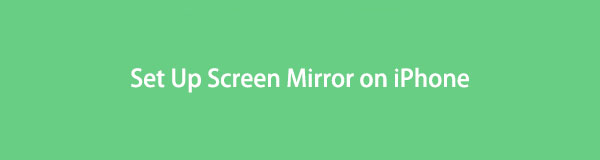
Unabhängig von Ihrer Situation hilft Ihnen dieser Artikel bei den Einstellungen für die Bildschirmspiegelung auf dem iPhone. Sie erfahren, wie Sie die Bildschirmspiegelungsfunktion auf Ihrem Gerät aktivieren und bedienen. Daher können Sie davon ausgehen, dass Sie sich nach Abschluss dieses Beitrags Kenntnisse über die Bildschirmspiegelung aneignen. Weitere hervorragende Methoden zum Spiegeln Ihres iPhones werden in den folgenden Abschnitten ebenfalls behandelt, zusammen mit den richtigen und vereinfachten Richtlinien, die Sie durch den Screencasting-Prozess unterstützen. Um mehr über dieses Thema zu erfahren, helfen Sie sich bitte weiter unten und führen Sie die Anweisungen korrekt aus.

Mit FoneLab Phone Mirror spiegeln Sie iPhone oder Android effizient auf den Computer.
- Ermöglicht das Spiegeln des iPhone- oder Android-Bildschirms auf einen PC.
- Verbinden Sie Ihre Geräte über Wi-Fi, QR-Code, PIN-Code oder USB-Kabelverbindung.
- Machen Sie ganz einfach Screenshots und zeichnen Sie Bildschirmaktivitäten auf.

Führerliste
Teil 1. So richten Sie die Bildschirmspiegelung auf dem iPhone ein
Der offizielle Weg zu Spiegeln Sie Ihren iPhone-Bildschirm auf einen Mac oder Fernseher erfolgt über die integrierte Bildschirmspiegelungsfunktion von Apple. Um einen erfolgreichen Prozess zu erreichen, müssen Sie ihn nur auf Ihrem iPhone einrichten, indem Sie die richtigen Schritte aktivieren und ausführen. Sobald Ihnen dies gelingt, dupliziert Ihr Mac oder Fernseher effizient den gesamten Bildschirm Ihres iPhones.
Befolgen Sie die folgenden einfachen Richtlinien, um zu bestimmen, wie Sie eine Bildschirmspiegelung auf dem iPhone einrichten:
Schritt 1Verbinden Sie Ihren Mac/TV und Ihr iPhone mit demselben drahtlosen Netzwerk oder WLAN, bevor Sie mit dem Hauptvorgang fortfahren. Greifen Sie anschließend auf Ihr Gerät zu Control Center indem Sie von oben oder unten über Ihren Bildschirm wischen, um einige Ihrer iPhone-Funktionen anzuzeigen.
Schritt 2Tippen Sie in der Liste der Kacheln auf das Bildschirmspiegelungssymbol für Ihr Gerät, um die verfügbaren Geräte für die Spiegelung zu scannen. Wenn Sie den Namen Ihres Fernsehers oder Macs in der Liste sehen, tippen Sie darauf. Anschließend wird auf Ihrem Mac/TV-Bildschirm ein Code angezeigt. Geben Sie es auf Ihrem iPhone ein und drücken Sie OK um den Bildschirm Ihres Geräts auf Mac/TV zu duplizieren.
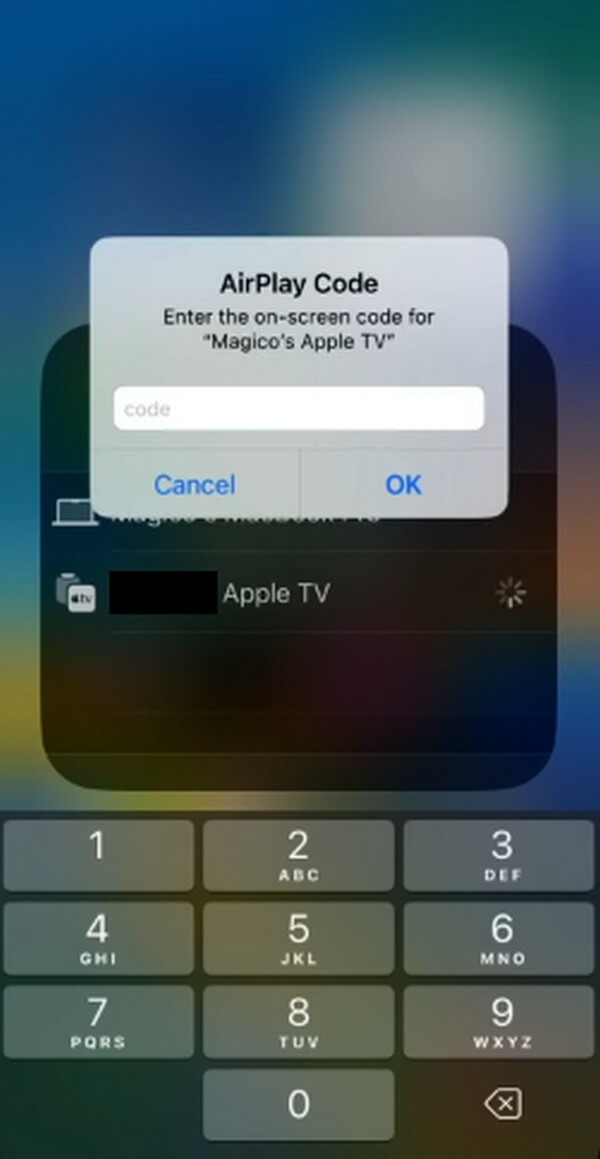
Aber wie bereits erwähnt, gilt diese Methode nur für Mac und kompatible Fernseher. Wenn Sie Windows verwenden, fahren Sie bitte mit dem folgenden Teil fort.
Teil 2. So spiegeln Sie den Bildschirm auf dem iPhone über FoneLab Phone Mirror
FoneLab Telefonspiegel ist ein benutzerorientiertes Drittanbieter-Tool zur Bildschirmspiegelung unzähliger Geräte auf dem Computer. Es umfasst verschiedene Versionen von iPhones, iPads und verschiedenen Android-Telefonen wie Samsung, Motorola, Xiaomi, Sony, HUAWEI, OnePlus usw. Mit diesem Spiegelungstool können Sie dies bequem tun Zeigen Sie den Bildschirm Ihres iPhones auf Ihrem Computer anDer breitere Bildschirm ermöglicht es Ihnen, ihn ganz oder halb anzuzeigen. Darüber hinaus bietet FoneLab Phone Mirror den Vorteil von Aufzeichnung Ihres Bildschirms Inhalte mit nur einem Klick. Sie können die Aufnahmeoptionen je nach Ihren Vorlieben ändern, sodass Sie mit der Videoaufzeichnung auf Ihrem iPhone-Bildschirm alles erkunden können, was Sie möchten.

Mit FoneLab Phone Mirror spiegeln Sie iPhone oder Android effizient auf den Computer.
- Ermöglicht das Spiegeln des iPhone- oder Android-Bildschirms auf einen PC.
- Verbinden Sie Ihre Geräte über Wi-Fi, QR-Code, PIN-Code oder USB-Kabelverbindung.
- Machen Sie ganz einfach Screenshots und zeichnen Sie Bildschirmaktivitäten auf.
Sehen Sie sich die nachstehenden Anweisungen als Beispiel an, um den Bildschirm Ihres Geräts auf einen Computer zu übertragen, nachdem Sie die Bildschirmspiegelungseinstellungen auf dem iPhone durchgeführt haben FoneLab Telefonspiegel:
Schritt 1Klicken Sie auf, um die FoneLab Phone Mirror-Datei auf der Webseite herunterzuladen Free Download unten links. Sobald die Installationsdatei auf Ihren Computer kopiert wurde, öffnen Sie sie und verwalten Sie die Berechtigungen für das Öffnen des Programmfensters. Klicken Sie anschließend auf die Registerkarte „Installieren“ und warten Sie, bis die Installationsleiste abgeschlossen ist, während auf dem Bildschirm eine Vorschau der Programmfunktionen angezeigt wird. Anschließend können Sie das Bildschirmspiegelungsprogramm auf Ihrem Computer ausführen.
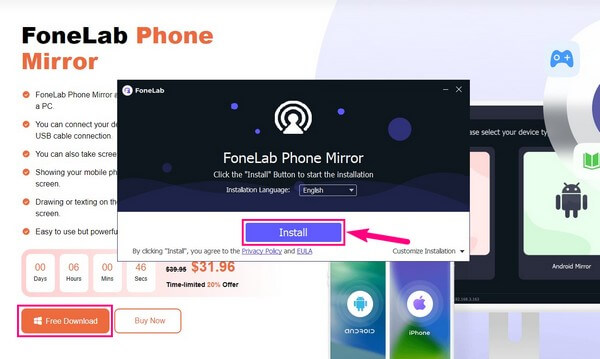
Schritt 2Die primäre Schnittstelle zeigt die unterstützten Gerätetypen an. Sie müssen das iOS Mirror-Feld auswählen, da Ihr Gerät ein iPhone ist. Machen Sie dasselbe, wenn Sie das Programm auf Ihrem iPad verwenden, zumal es fast jede Version unterstützt. Auf der anderen Seite, wenn Sie es versuchen FoneLab Telefonspiegel Wählen Sie später mit Ihrem Android-Gerät das linke Feld aus: das Android-Spiegel. Dadurch gelangen Sie zum Verbindungsvorgang auf der folgenden Schnittstelle.
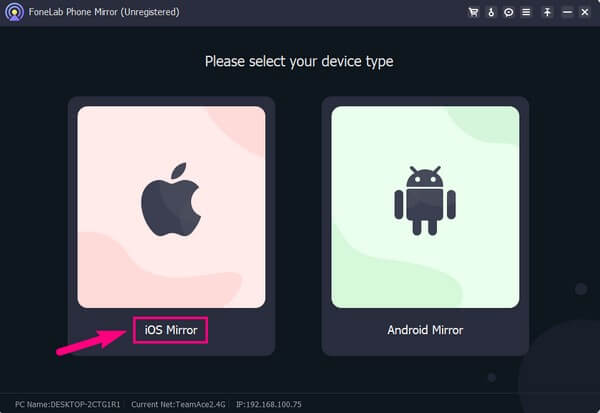
Schritt 3Bei iOS-Geräten besteht die einzige Verbindungsmöglichkeit über WLAN. Bevor Sie beginnen, stellen Sie sicher, dass Ihr iPhone und Ihr Computer mit demselben drahtlosen Netzwerk verbunden sind. Als nächstes werden Sie auf der Benutzeroberfläche auf zwei Registerkarten stoßen: die Bildschirmspiegelung und Audiospiegelung Optionen. Sie müssen sich an die Anweisungen in der halten Bildschirmspiegelung .
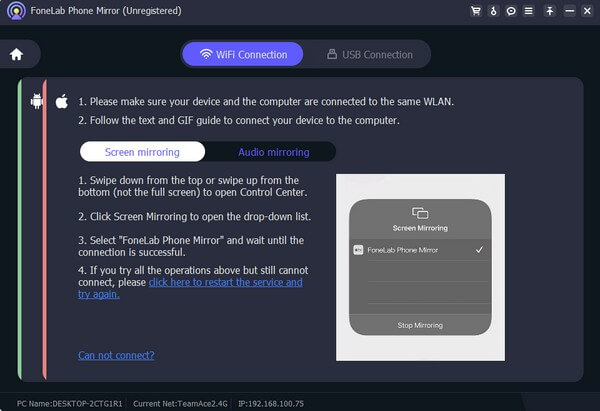
Schritt 4Auf Ihrem iPhone Control Center, tippen Sie auf die Screen-Mirroring Kachel und wähle FoneLab Telefonspiegel von der Liste. Es wird einige Sekunden lang geladen, bevor Ihr iPhone-Bildschirm erfolgreich auf dem angezeigt wird FoneLab Telefonspiegel Schnittstelle. Sie können die anderen Funktionen wie die Aufnahme- und Screenshot-Funktionen erkunden. Genießen Sie dann das Ansehen von Filmen, Präsentationen und das Navigieren in Spielen auf dem größeren Bildschirm Ihres Computers.
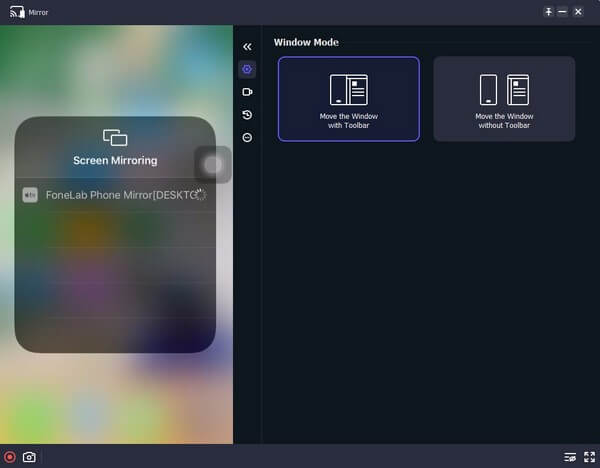

Mit FoneLab Phone Mirror spiegeln Sie iPhone oder Android effizient auf den Computer.
- Ermöglicht das Spiegeln des iPhone- oder Android-Bildschirms auf einen PC.
- Verbinden Sie Ihre Geräte über Wi-Fi, QR-Code, PIN-Code oder USB-Kabelverbindung.
- Machen Sie ganz einfach Screenshots und zeichnen Sie Bildschirmaktivitäten auf.
Teil 3. So spiegeln Sie den Bildschirm auf dem iPhone mithilfe eines Online-Tools wider
Ein Spiegelungstool, das viele Menschen online verwenden, ist der Wondershare Online Screen Mirror. Dieses Online-Tool ist eines der effektivsten, wenn Sie Komfort wünschen. Es ist nicht erforderlich, ein Programm herunterzuladen und auf dem Computer zu installieren, da Sie zum Screen Mirroring nur die offizielle Webseite besuchen müssen. Mittlerweile ist dieses Tool auch drahtlos und kostenlos, sodass es für fast alle Webbrowser auf einem Computer zugänglich ist. Sie müssen jedoch beachten, dass der Nachteil dieses Tools die Notwendigkeit einer stabilen Internetverbindung ist. Immer wenn Ihre Verbindung langsamer wird, kommt es auch zu Störungen.
Befolgen Sie den folgenden einfachen Vorgang, um den Bildschirm Ihres Geräts in einem Browser anzuzeigen, nachdem Sie die Spiegelungseinstellung auf dem iPhone mithilfe eines Online-Tools vorgenommen haben:
Schritt 1Besuchen Sie die Wondershare Online Screen Mirror-Website und sobald Sie die sehen Versuchen Sie es kostenlos Klicken Sie auf die Registerkarte im linken Bereich der Seite, um sofort zur Bildschirmspiegelungsseite zu gelangen.
Schritt 2Auf dem Bildschirm wird ein QR-Code für die Verbindung angezeigt, der Sie dazu auffordert, die Dr.Fone Link-App auf Ihrem iPhone zu installieren. Scannen Sie den Code mit der App und wie bei den anderen Methoden müssen Sie sicherstellen, dass Ihre Geräte mit demselben WLAN verbunden sind.
Schritt 3Auswählen Screen-Mirroring aus den Optionen zum Anzeigen Ihres iPhone-Bildschirms im Browser Ihres Computers, wenn eine Verbindung besteht.
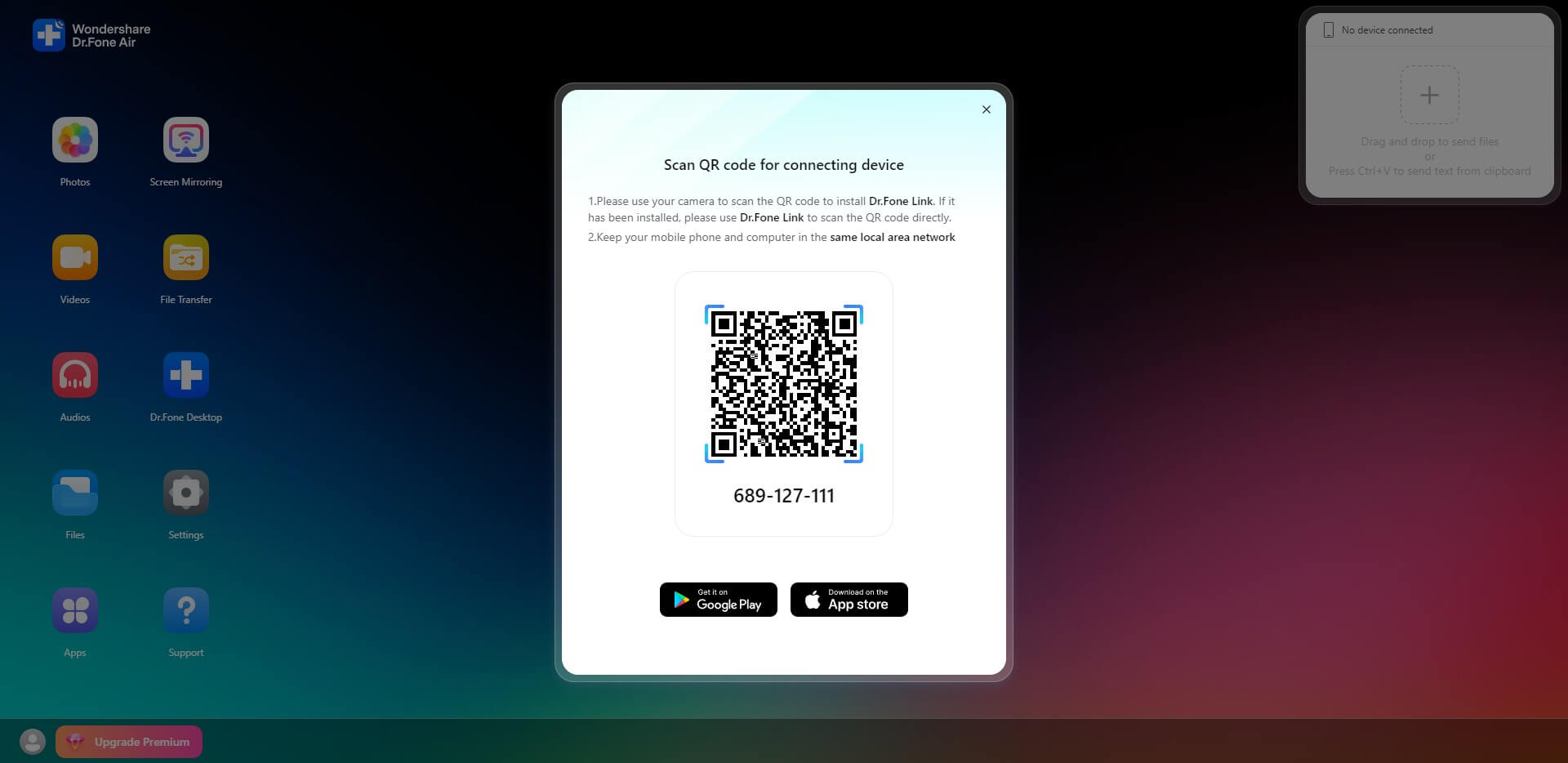
Teil 4. FAQs zu Screen Mirror auf dem iPhone
1. Warum funktioniert die Bildschirmspiegelung auf meinem iPhone nicht?
Bei der Verwendung der Bildschirmspiegelungsfunktion müssen Sie unter anderem die Kompatibilität berücksichtigen. Die integrierte Funktion ist nur auf wenige Geräte, meist Apple-Produkte, beschränkt. Wenn Ihr Gerät also nicht kompatibel ist, funktioniert die Funktion auf Ihrem iPhone wahrscheinlich nicht. Wenn Sie möchten, können Sie ein Tool eines Drittanbieters verwenden, das die Anforderungen Ihrer Geräte erfüllt, damit Sie Ihren iPhone-Bildschirm erfolgreich übertragen können.
2. Benötigt die Bildschirmspiegelung Bluetooth?
Nein, Bluetooth ist für die Bildschirmspiegelung nicht erforderlich. Wenn Sie Ihr iPhone auf ein anderes Gerät übertragen möchten, benötigen Sie eine gute Wi-Fi-Verbindung oder WLAN und kein Bluetooth.
Vielen Dank, dass Sie sich die Zeit genommen haben, die Techniken, die wir im obigen Artikel beschrieben haben, auszuprobieren und zu verstehen. Weitere Lösungen wie diese werden Sie entdecken, wenn Sie die besuchen FoneLab Telefonspiegel Website.

Mit FoneLab Phone Mirror spiegeln Sie iPhone oder Android effizient auf den Computer.
- Ermöglicht das Spiegeln des iPhone- oder Android-Bildschirms auf einen PC.
- Verbinden Sie Ihre Geräte über Wi-Fi, QR-Code, PIN-Code oder USB-Kabelverbindung.
- Machen Sie ganz einfach Screenshots und zeichnen Sie Bildschirmaktivitäten auf.
